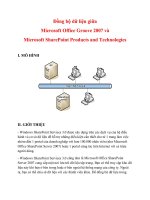Hướng dẫn triển khai hệ thống cacti
Bạn đang xem bản rút gọn của tài liệu. Xem và tải ngay bản đầy đủ của tài liệu tại đây (239.67 KB, 17 trang )
Chapter 1. Những yêu cầu cần thiết
Cacti yêu cầu các phần mềm sau đây được cài đặt trên hệ thống của bạn.
• RRDTool 1.0.49 hoặc 1.2.x hoặc hơn.
• MySQL 4.1.x hoặc 5.x hoặc hơn.
• PHP 4.3.6 hoặc hơn, 5.x hoặc hơn phù hợp với các tính năng tiên tiến.
• A Web Server e.g. Apache hoặc IIS
Chapter 2. Cài đặt trên Unix
Hãy chắc chắn rằng, các gói sau đây được cài đặt cho hệ điều hành của bạn. Chắc
chắn rằng httpd và mysqld được bắt đầu lúc hệ thống khởi động.
2.1. Những gói yêu cầu dành cho hệ điều hành RPM-based.
• httpd
• php
• php-mysql
• php-snmp
• mysql
• mysql-server
• net-snmp
2.2. Những cổng cho FreeBSD
• www/apache2
• net/rrdtool
• net/net-snmp
• www/php4-cgi
• lang/php4 (Với support của MySQL và SNMP)
• databases/mysql323-server
2.3. Cấu hình PHP
Hãy chắc chắn rằng, có support PHP được dụng sẵn hoặc được cài đặt cho các
PHP extension modules sau đây:
• mysql (để cấu hình, theo dõi lưu ý bên dưới)
1
• SNMP (để cấu hình, theo dõi lưu ý bên dưới)
• XML
• Session
• Sockets
• LDAP (được yêu cầu chỉ khi sử dung xác thực LDAP)
• GD (được yêu cầu chỉ cho một vài Plugins)
Bạn có thể chạy lệnh sau đây để có được danh sách của tất cả các module có sẵn của
PHP:
php -m
Hãy xác minh, các mô đun được cài đặt và cấu hình một cách chính xác. Có một
số cách để làm như vậy, xin vui lòng tham khảo hướng dẫn cấu hình PHP ở instructions 1
để biết thêm chi tiết. Chúng ta sẽ tiếp tục sử dụng cách tốt nhất của cấu hình PHP
extension modules. Hãy tìm file / etc / php.ini và thực hiện những thay đổi sau đây:
extension_dir = /etc/php.d
Điều này sẽ enable PHP để tìm nhiều chỉ thị cấu hình trong thư mục đó. Thay vì
trỏ tới / usr / lib / php / modules. Trong mỗi trường hợp, bạn nên xác định vị trí. Ví dụ:
mysql.so trong thư mục đó.
Kích hoạt MySQL extension via /etc/php.d/mysql.ini
; Enable mysql extension module
extension=mysql.so
Kích hoạt SNMP extension via /etc/php.d/snmp.ini
; Enable snmp extension module
extension=snmp.so
Nếu sử dụng phiên bản PHP 4.3.5 hoặc thấp hơn thì dung dòng lẹnh sau. Còn nếu
sử dụng phiên bản 4.3.6 hoặc cao hơn, bạn nên xóa dòng này nếu có.
session.save_path=/tmp
Nếu bạn muốn cho phép nhập mẫu, bỏ ghi chú dòng sau:
file_uploads = On
2.4. Cấu hình Webserver (Apache)
2
Nếu bạn đang sử dụng Apache 1.3.thì việc cài đặt PHP 5 không được khuyến
khích.
Hãy tìm những file / etc / httpd / conf / httpd.conf hoặc tương đương và thực hiện
những thay đổi sau đây:
# Load config files from the config directory "/etc/httpd/conf.d".
Include conf.d/*.conf
Bây giờ hãy xác định vị trí các file cấu hình PHP /etc/httpd/conf.d/php.conf
Nếu sử dụng PHP 5, sau đó thêm nhũng dòng lệnh sau:
# PHP is an HTML-embedded scripting language which attempts to make it
# easy for developers to write dynamically generated webpages.
LoadModule php5_module modules/libphp5.so
#
# Cause the PHP interpreter to handle files with a .php extension.
AddHandler php5-script .php
AddType text/html .php
#
# Add index.php to the list of files that will be served as directory
# indexes.
DirectoryIndex index.php
2.5. Cấu hình MySQL
Đặt mật khẩu cho root user
shell> mysqladmin --user=root password somepassword
shell> mysqladmin --user=root --password reload
2.6. Cài đặt và cấu hình Cacti
1.Giải nén gói tarball.
shell> tar xzvf cacti-version.tar.gz
2. Tạo MySQL database:
shell> mysqladmin --user=root create cacti
3. Nhập mặc định cacti database:
3
shell> mysql cacti < cacti.sql
4. Optional: Tạo một username và password MySQL cho Cacti.
shell> mysql --user=root mysql
mysql> GRANT ALL ON cacti.* TO cactiuser@localhost IDENTIFIED BY
’somepassword’;
mysql> flush privileges;
5. Chỉnh sửa include/config.php , đặc biệt là database type, name, host, user và password
cho cấu hình Cacti của bạn.
$database_type = "mysql";
$database_mặc định = "cacti";
$database_hostname = "localhost";
$database_username = "cactiuser";
$database_password = "cacti";
6. Thiết lập các điều khoản thích hợp trên các thư mục graph/log của cacti. Bạn nên thực
hiện những dòng lệnh này từ bên trong thư mục cacti để thay đổi các quyền.
shell> chown -R cactiuser rra/ log/
(Nhập username hợp lệ cho cactiuser, user này sẽ được sử dụng cho bước kế tiếp để thu
thập dữ liệu.)
7. Nhập một dòng lệnh cho /etc/crontab của bạn tương tự như sau:
*/5 * * * * cactiuser php /var/www/html/cacti/poller.php > /dev/null 2>&1
Thay thế cactiuser với user hợp lệ quy định trong bước trước.
Thay thế / var / www / html / cacti / với đường dẫn Cacti đầy đủ của bạn.
8. Trỏ tới web browser của bạn:
http://your-server/cacti/
Truy cập vào với username/password của admin. Bạn sẽ được yêu cầu thay đổi password
ngay lập tức.
2.7. (Optional) Install and ConHình Spine
Spine là một công cụ poller rất nhanh được viết trong C. Đây là một thay thế
option cho cmd.php.Nếu bạn quyết định sử dụng, bạn sẽ phải cài đặt nó. Nó không đi
kèm với cacti.
4
Cách đơn giản nhất là cài đặt spine bằng cách sử dụng rpm hoặc ports. Bạn sẽ tìm
thấy các gói cho spine ở các trang chủ của cacti hoặc từ nhà phân phối của bạn.
Để biên dịch spine, hãy tải và lưu nó vào bất kỳ nơi nào trong máy của bạn. Sau
đó, hãy nhập các dòng lệnh sau:
shell>aclocal
shell>libtoolize --force (glibtoolize --force on Max OS)
shell>autoheader
shell>autoconf
shell>automake
shell>./conHình
shell>make
shell>make install
Giả sử, bạn đã nắm được cách cài đặt spine một cách chính xác, tiếp theo bạn sẽ
phải cấu hình cho nó.Các file cấu hình có thể được đặt trong cùng thư mục spine hoặc /
etc / Spine.conf.
DB_Host 127.0.0.1 or hostname (not localhost)
DB_Database cacti
DB_User cactiuser
DB_Password cacti
DB_Port 3306
Những kiểu cài đặt trước phiên bản 0.8.6 không được áp dụng nữa.
2.8. Áp dụng patches.
Hãy truy cập vào các trang web của cacti tại
Nếu có bất kỳ patch nào được phát hành, bạn
sẽ tìm thấy hướng dẫn cài đặt.
Ví dụ, bạn sẽ tìm thấy hướng dẫn cài đặt cacti phiên bản 0.8.6j tại đây. Đừng áp
dụng những patch phát hành gần đây!
wget
/>wget />5
wget
/>wget />wget />patch -p1 -N < ping_php_version4_snmpgetnext.patch
patch -p1 -N < tree_console_missing_hosts.patch
patch -p1 -N < thumbnail_graphs_not_working.patch
patch -p1 -N < graph_debug_lockup_fix.patch
patch -p1 -N < snmpwalk_fix.patch
Bạn cần phải áp dụng lại file/folder bảo mật trên những file patch đó Test thật
chính xác.
Hãy chú ý đừng ngắt cacti khi sử dụng SELinux hoặc sử dụng tập tin bảo mật
NTFS. Nếu bạn gặp phải trường hợp:
PHP Warning: include_once(./lib/html_tree.php) [<a href=’function.includeonce’>function.include-once/var/www/cacti/graphs.php ở dòng 33, tham khảo:
http://localhost/cacti/graphs.php
hoặc tương tự, rất có khả năng quyền truy cập đã sai.
Chapter 5. Nguyên tắc hoạt động
Hoạt động của cacti có thể được chia thành ba giai đoạn như sau:
6
Hình 5-1: Nguyên tắc hoạt động
5.1. Data Retrieval
Giai đoạn đầu tiên là lấy dữ liệu. Cacti sẽ thực hiện bằng cách sử dụng Poller.
Poller được thi hành từ việc lập lịch hoạt động của hệ thống, ví dụ như crontab hệ điều
hành Unix.
Trong thời đại CNTT hiện nay, bạn đang làm việc với rất nhiều thiết bị đa chủng
loại, ví dụ như servers, network equipment, appliances và các loại tương tự. Để lấy dữ
liệu bằng cách truy cập từ xa targets / hosts, cacti chủ yếu sử dụng Simple Network
Management Protocol SNMP. Vì vậy, tất cả các thiết bị có khả năng sử dụng SNMP sẽ có
đủ điều kiện để được theo dõi bởi cacti.
Sau đó, chúng ta sẽ bàn tới làm thế nào để mở rộng khả năng của cacti để lấy dữ
liệu cho các kịch bản, truy vấn kịch bản và nhiều hơn nữa.
5.2. Data Storage
Có rất nhiều phương pháp tiếp cận khác nhau cho giai đoạn này. Một số có thể sử
dụng cơ sở dữ liệu (SQL), nhũng tập tin dạng hai chiều khác. Cacti sử dụng rrdtool 1 để
lưu trữ dữ liệu.
RRD là từ viết tắt của Round Robin Database. RRD là một hệ thống lưu trữ và
hiển thị dữ liệu chuỗi thời gian (như là network bandwidth, machine-room temperature,
server load average). Nó lưu trữ dữ liệu một cách nhỏ gọn mà không tiêu tốn thời gian, và
có thể tạo ra các biểu đồ đẹp. Điều này sẽ giúp ích cho các yêu cầu về dung lượng.
Tương tự như vậy, rrdtool sẽ thực hiện một số nhiệm vụ cụ thể. Nó thực hiện hợp
nhất để kết hợp các dữ liệu ban đâu để hợp nhất dữ liệu. Bằng cách này, lịch sử dữ liệu
được nén để tiết kiệm không gian. rrdtool có các chức năng hợp nhất khác nhau:
AVERAGE, MAXIMUM, MINIMUM and LAST.
5.3. Data Presentation
Một trong những tính năng được đánh giá cao nhất của rrdtool 2 là xây dựng chức
năng đồ họa. Điều này có ích khi kết hợp với một số web server thông thường. Như vậy,
có thể truy cập vào bằng bất kỳ trình duyệt nào.
Việc lập biểu đồ có thể được thực hiện theo nhiều cách khác nhau. Có thể lập một
hoặc nhiều hạng mục trên cùng một biểu đồ. Autoscaling được support và logarithmic y7
axis rất tốt. Bạn có thể sắp xếp thứ tự các mục và in biểu đồ hiển thị thể hiện đặc điểm
như minimum, average, maximum và nhiều hơn nữa.
Chapter 6. Tổng quan về Graph
Hầu như tất cả mọi thứ trong cacti đều liên quan đến biểu đồ.Tại bất kỳ thời điểm
nào, bạn có thể liệt kê tất cả các biểu đồ có sẵn bằng cách nhấn vào menu Graph
Management. Mặc dù có thể tự tạo ra các biểu đồ thông qua màn hình này, nhưng người
dùng mới phải thực hiện theo các hướng dẫn được cung cấp trong chương tiếp theo cho
việc tạo ra các biểu đồ mới trong cacti.
Đối với người dùng đã quen thuộc với rrdtool 1, bạn sẽ lập tức nắm được biểu đồ
trong cacti thông qua mô hình biểu đồ rrdtool. Đây là một bước đột phá kể từ khi cacti
cung cấp một giao diện người dùng thân thiện với rrdtool mà không yêu cầu người sử
dụng phải hiểu rrdtool làm việc ra sao. Với cơ chế này, mỗi biểu đồ trong cacti đều được
cài đăt và có ít nhất một công cụ biểu đồ liên kết với nó. Trong khi các thiết lập biểu đồ
xác định các tính chất tổng thể của một biểu đồ, các công cụ biểu đồ xác định các dữ liệu
được thể hiện trên biểu đồ. Vì vậy, các công cụ biểu đồ xác định dữ liệu để hiển thị và
làm thế nào để nó hiển thị, và cũng có thể xác định những gì sẽ được hiển thị trên chú
giải của biểu đồ.
Mỗi biểu đồ và các công cụ biểu đồ đều có thiết lập thông số kiểm soát các khía cạnh
khác nhau của biểu đồ. May mắn là thông qua việc sử dụng các mẫu biểu đồ, thì không
cần thiết phải hiểu được chức năng của từng lĩnh vực để tạo ra các biểu đồ cho mạng của
bạn. Khi đó bạn đã sẵn sàng đảm nhận nhiệm vụ tạo ra các mẫu biểu đồ cho riêng bạn.
Chapter 7. Các bước để lập biểu đồ cho hệ thống mạng.
Tại thời điểm này, bạn có thể nhận ra rằng lập biểu đồ là ưu điểm lớn nhất của
cacti. Cacti có nhiều tính năng mạnh mẽ cung cấp lập biểu đồ phức tạp và thu thập dữ
liệu. Mặc dù có một vài tính năng khá phức tạp nhưng đừng để điều đó ngăn bạn. Tuy
nhiên, để lập biểu đồ mạng của bạn là việc tương đối đơn giản.
Hai phần tiếp theo sẽ phác thảo các bước cơ bản thường được yêu cầu để tạo ra
các biểu đồ cho hầu hết các thiết bị.
7.1. Creating a Device.
Bước đầu tiên để tạo ra các biểu đồ cho mạng là thêm một thiết bị cho mỗi thiết bị
mạng tương ứng của bạn. Mỗi thiết bị được quy định cụ thể các chi tiết quan trọng như
network hostname, SNMP parameters, và host type.
Để quản lý các thiết bị trong cacti, click vào Devices menu item. Click vào Add để
mở một form thiết bị mới. Hai trường đầu tiên, Description và Hostname là hai lĩnh vực
8
duy nhất yêu cầu bạn phải tự điền cho thiết bị. Nếu loại host của bạn được định nghĩa
theo các mẫu “host template dropdown”, hãy click lên thanh lựa chọn ở đây. Bạn luôn có
thể chọn " SNMP-enabled Host" nếu bạn chỉ lập biểu đồ theo dõi lưu lượng truy cập hoặc
"Không" nếu bạn không chắc chắn. Điều quan trọng là phải nhớ rằng các mẫu host
template mà bạn chọn sẽ không giới hạn bất kỳ cấu hình cụ thể nào, nó chỉ cung cấp các
cấu hình mặc định cho loại của host.
Bạn vào “New Graphs” rồi vào “Creat new host” để mở được form như hình sau:
Hình 7-1. Adding a New Device
Thông qua bảng sau, ta sẽ hiểu rõ hơn về các trường của thiết bị (Devices)
Bảng 7-1. Định nghĩa các trường của thiết bị
Tên trường
Định nghĩa
9
Description
Đây là trường hiển thị đầu tiên trong danh sách của thiết bị.
Mô tả tiêu đề của biểu đồ.
Hostname
Đây là trường mô tả hostname hoặc là IP address. Hostname
được đặt theo tiêu chuẩn quy định như Dynamic Name
Services (DNS)
Host Template
Host Template là trường chứa danh sách các mẫu biểu đồ liên
quan đến host này.
Notes
Đây là trường để bạn thêm ghi chú thông tin liên quan đến
host này.
Disable Host
Loại trừ thăm dò host. Đây là trường mô tả một thiết bị không
còn tồn tại nhưng nên giữ nó lại như một tham chiếu.
Availability/Reachability Option tính sẵn sàng/khả năng tiếp cận
Options
Downed Device
Detection
NONE: Vô hiệu hóa dò tìm host bị down
PING and SNMP: Thực hiển cả 2 chức năng test này
SNMP: Xác minh SNMP để test trên OID .1 và .1.3
ICMP: Thực hiện ping test
Ping Method
Chỉ được áp dụng cho "PING and SNMP" hoặc "PING"
ICMP: Thực hiện ICMP test nếu yêu cầu.
UDP: Thực hiện UDP test
TCP: Thực hiện TCP test
Ping Port
Chỉ được áp dụng cho loại test UDP/TCP PING
Hãy xác định các port được test ở đây. Chắc chắn rằng không
bị firewall chặn
Ping Timeout Value
Giá trị thời gian Ping đo bằng đơn vị milliseconds
Ping Retry Count
Số lần Cacti cố gắng ping đến host trước khị bị failed
SNMP Options
SNMP Version
Version 1: Sử dụng SNMP Version 1. phiên bản 64bit không
được support cho version này
Version 2: Được gọi tắt là SNMP V2c trong hầu hết các tài
liệu SNMP
Version 3: SNMP V3, support xác thực “authentication” và
mã hóa “encryption”
10
SNMP Community
SNMP read community for this device.
SNMP Port
Nhập số port number UDP để sử dụng cho SNMP (mặc định
là 161).
SNMP Timeout
Thời gian tối đa của Cacti tính theo đơn vị milliseconds để
chờ một phản hổi SNMP (không support cho php-snmp).
Maximum OID’s Per
Get
Đây là tính năng hiệu suất cao. Chỉ định số lượng tối đa OID
có thể thu được trong mỗi một “single SNMP Get request”.
Request
NOTE: Tính năng này chỉ hoạt động khi sử dụng Spine
NOTE: Một vài thiết bị không support nếu có giá trị > 1
Security Options for
SNMP V3
Option bảo mật cho SNMO V3
SNMP Username
Username của SNMP V3
SNMP Password
Password của SNMP V3
SNMP Auth Protocol
Giao thức xác thực SNMP V3.
Chọn MD5 hoặc SHA. Mục nhập này mặc định là MD5.
SNMP Privacy
Passphrase
Privacy passphrase của SNMP V3
SNMP Privacy Protocol
Giao thức bảo mật của SNMP V3. Chọn DES hoặc AES. Mục
nhập này mặc định là DES.
SNMP Context
Khi sử dụng View-Based Access Control Model (VACM), nó
có thể chỉ định một ngữ cảnh SNMP khi ánh xạping một
community name tới một security name với chỉ thị com2sec.
Điều này cho phép để xác định mô hình truy cập đặc biệt. Nếu
sử dụng như một tham số với mục tiêu cấu hình SNMP, hãy
xác định tên kịch bản được sử dụng để truy cập vào mục tiêu
ở đây.
Sau khi lưu lại thiết bị mới, bạn nên quay trở lại để chỉnh sửa cùng với một số
thông tin bổ sung. Nếu bạn đã cấu hình SNMP cho host này bằng cách cung cấp một
chuỗi community string, bạn sẽ thấy số liệu thống kê khác nhau được liệt kê ở trên cùng
của trang. Nếu bạn nhìn thấy "SNMP error", điều này cho thấy đã có vấn đề giữa Cacti và
thiết bị của bạn.
11
Hướng tới cuối trang sẽ có hai addition boxes, dữ liệu truy vấn Associated, và các
mẫu biểu đồ Associated. Nếu bạn chọn một host template ở trang trước, có lẽ sẽ có một
vài công cụ trong mỗi box. Nếu không có gì được liệt kê trong box, bạn sẽ phải kết hợp ít
nhất một trong những truy vấn dữ liệu hoặc host template với thiết bị mới hoặc bạn sẽ
không thể tạo ra các biểu đồ trong bước tiếp theo. Nếu không có mẫu biểu đồ được sử
dụng hoặc truy vấn dữ liệu có sẵn cho thiết bị, bạn có thể kiểm tra kho lưu trữ các mẫu
Cacti template hoặc tự tạo lấy nếu hiện đang không có gì tồn tại.
7.1.1. Giới thiệu về SNMP
Version SNMP mà bạn chọn có ảnh hưởng lớn thế nào đến hoạt động của SNMP
trong Cacti. Version 1 nên được sử dụng trừ khi bạn có mục đích để lựa chọn version
khác. Nếu bạn có kế hoạch sử dụng (và support cho thiết bị của bạn) high-speed (64-bit),
bạn phải chọn version 2. Bắt đầu với Cacti 0.8.7 version 3 là đã có đầy đủ tính năng rồi.
Trong đó cacti lấy thông tin SNMP từ một host có hiệu lực mà trên đó các option
liên quan đến SNMP được support. Hiện nay có ba loại phương thức truy hồi SNMP
trong cactivà được trình bày dưới đây.
7-2. Các loại truy hồi SNMP
Loại
Định nghĩa
Supported Options
Nơi áp dụng
External SNMP
Được gọi là netsnmp, snmpwalk và
snmpget nhị phân
được cài đặt trên hệ
thống cài đặt của
bạn.
Tất cả option của
SNMP
Web interface và
PHP
Internal SNMP
(php-snmp)
Spine SNMP
poller (poller.php)
Sử dụng những chức Chỉ dùng Version 1
năng SNMP của
(Community và
PHP
Port)
Được liên kết lại với
net-snmp hoặc ucdsnmp tại thời điểm
biên dịch.
Web interface và
PHP
Liên kết trực tiếp
với
C-Based Poller
(Spine)
Tất cả option của
SNMP
12
poller (poller.php)
net-snmp hoặc ucdsnmp và gọi trực
tiêp API.
7.1.2. Giải thích các option SNMP V3
SNMP hỗ trợ tính năng authentication và encryption khi sử dụng giao thức SNMP
version 3 được biết như View-Based Access Control (VACM). Điều này đòi hỏi rằng
thiết bị mục tiêu trong câu hỏi hỗ trợ và được cấu hình để sử dụng SNMP V3. Nói chung,
việc cấu hình các option V3 là tùy thuộc vào loại thiết bị đích. Sau đây là trích dẫn từ
snmpd.conf liên quan đến định nghĩa user.
[
AES]
SNMPv3 Users
createUser [-e ENGINEID] username (MD5|SHA) authpassphrase [DES|
[privpassphrase]
MD5 và SHA là các loại authentication để sử dụng. DES và AES là
các giao thức về tính bảo mật thông tin để sử dụng. Nếu mật khẩu
riêng (privacy passphrase) không đặc biệt, nó sẽ được giả định là
tương tự như authentication passphrase. Lưu ý rằng những user tạo
ra sẽ là vô ích, trừ khi chúng cũng được bổ sung vào bảng điều khiển
truy cập VACM đã được mô tả ở trên.
SHA authentication và DES / AES privacy yêu cầu OpenSSL được
cài đặt và agent được xây dựng với support OpenSSL. MD5
authentication có thể được sử dụng mà không cần OpenSSL.
Cảnh báo: chiều dài pass phrase tối thiểu là 8 ký tự]
Những chỉ thị VACM được giải thích từ snmpd.conf như sau:
[
VACM Configuration
Sự linh hoạt của VACM có sẵn bằng cách sử dụng bốn cấu hình chỉ thị com2sec, group, view và access. Chúng cung cấp cấu hình trực tiếp cho các
bảng VACM cơ bản.
com2sec [-Cn CONTEXT] SECNAME SOURCE COMMUNITY
Ánh xạ một SNMPv1 hoặc SNMPv2c chuỗi community string tới
một tên bảo mật - hoặc từ một phạm vi cụ thể của source address,
hoặc trên toàn cầu ("mặc định"). Một source hạn chế có thể là một
hostname cụ thể (hoặc address), hoặc một subnet - đại diện như IP /
13
MASK (ví dụ 10.10.10.0/255.255.255.0), hoặc IP / BITS (ví dụ
10.10.10.0/24), hoặc IPv6 tương tự.
Cùng một chuỗi community string có thể được xác định trong chỉ thị
riêng biệt (có lẽ với những source token khác nhau), và trước tiên là
sự kết hợp giữa source/ community để phù hợp với yêu cầu gửi đến
sẽ được lựa chọn. Nguồn gốc của sự kết hợp giữa source/
community cũng có thể ánh xạ cùng một tên bảo mật.
Nếu một kịch bản được quy định cụ thể (sử dụng -Cn), các chuỗi
community string sẽ được ánh xạ tới một tên bảo mật trong kịch bản
têncủa SNMPv3. Nếu không kịch bản mặc định ("") sẽ được sử
dụng.
group GROUP {v1|v2c|usm} SECNAME
Ánh xạ một tên bảo mật (trong quy định của mô hình bảo mật) vào
tên một nhóm. Một số chỉ thị nhóm có thể quy định cùng một nhóm
tên, cho phép một thiết lập truy cập duy nhất để áp dụng cho nhiều
user và (hoặc) các chuỗi community string.
Lưu ý rằng các nhóm phải được thiết lập cho hai mô hình
community-based riêng biệt –một single com2sec (hoặc tương tự)
thông thường sẽ được đi kèm với hai chỉ thị nhóm.
view VNAME TYPE OID [MASK]
Định nghĩa một tên "view" – một nhánh của tổng thể cây OID. Phổ
biến nhất ở đây là một cây con duy nhất, nhưng một số chỉ thị xem
có thể được đưa ra với cùng một tên, để xây dựng một bộ sưu tập
phức tạp hơn của OIDs. TYPE là bao gồm hoặc loại trừ, mà lại có
thể định nghĩa dưới một cái nhìn phức tạp hơn (ví dụ như bằng cách
loại trừ các đối tượng nhạy cảm nhất định từ một cây con nếu không
thể truy cập).
MASK là một danh sách các octet hex (phân cách bằng "." hoặc ":")
với việc set bit cho thấy có subidentifiers phù hợp trong OID. Điều
này có thể được sử dụng để xác định bao gồm một hàng cụ thể (hoặc
dòng) trong một bảng. Nếu không quy định, mặc định này sẽ phù
hợp với OID chính xác (tất cả các bit được set), do đó viêch xác định
một cây con OID là tương đối đơn giản.
14
access GROUP CONTEXT {any|v1|v2c|usm} LEVEL PREFX READ
WRITE NOTIFY
Ánh xạ từ một nhóm users/communities (với một mô hình bảo mật
cụ thể, mức độ bảo mật tối thiểu, và trong một kịch bản cụ thể) một
trong ba quan điểm, tùy thuộc vào yêu cầu đang được xử lý.
LEVEL là một trong những noauth, auth, Priv. PREFX quy định cụ
thể như thế nào kịch bản nên được so sánh với kịch bản của yêu cầu
gửi đến. READ, WRITE and NOTIFY quy định cụ thể để được sử
dụng cho yêu cầu GET *, SET và TRAP / INFORM (mặc dù xem
NOTIFY là hiện không được sử dụng). Để truy cập v1, v2c, LEVEL
sẽ cần phải được noauth.]
Ví dụ, định nghĩa sau đây trong cấu hình snmpd tạo ra một tập hợp các định nghĩa để sử
dụng với SNMP V3
Khi thêm công cụ này cho cấu hình snmp của bạn, hãy nhớ để khởi động lại các
agent. Kiểm tra thiết lập này bằng cách sử dụng
shell>snmpwalk -v 3 -a MD5 -A myauthpass -x DES \
-X myprivpass -u gandalf -l authpriv localhost interface
IF-MIB::ifNumber.0 = INTEGER: 3
IF-MIB::ifIndex.1 = INTEGER: 1
15
IF-MIB::ifIndex.2 = INTEGER: 2
IF-MIB::ifIndex.3 = INTEGER: 3
IF-MIB::ifDescr.1 = STRING: lo
IF-MIB::ifDescr.2 = STRING: irda0
IF-MIB::ifDescr.3 = STRING: eth0
IF-MIB::ifType.1 = INTEGER: softwareLoopback(24)
IF-MIB::ifType.2 = INTEGER: other(1)
IF-MIB::ifType.3 = INTEGER: ethernetCsmacd(6)
...
7.2. Tạo biểu đồ
Bây giờ bạn đã tạo ra một số thiết bị, tiếp theolà tạo ra các biểu đồ cho các thiết bị
này. Để làm điều này, chọn tùy chọn New Graphs nhóm Creat. Nếu bạn vẫn còn ở màn
hình thiết bị chỉnh sửa, chọn Create Graphs for this host để thấy một màn hình tương tự
như hình ảnh dưới đây.
16
Hình 7-2. Tạo biểu đồ
Các trình đơn thả xuống có chứa mỗi thiết bị được sử dụng để lựa chọn các host
mà bạn muốn tạo biểu đồ mới cho nó. Các khái niệm cơ bản của trang này rất đơn giản,
kiểm tra trong mỗi hàng mà bạn muốn tạo ra một biểu đồ và nhấn Create.
Nếu bạn đang tạo ra các biểu đồ từ bên trong box "Data Query", có một số lưu ý
phải để tâm. Đầu tiên là bạn có thể gặp phải tình huống như hình ở trên với “SNMP Interface Statistics” để truy vấn dữ liệu. Nếu điều này xảy ra, bạn có thể muốn tham khảo
ý kiến của phần “debugging data queries” để xem lý do tại sao truy vấn dữ liệu của bạn
không trả lại bất kỳ kết quả. Ngoài ra, bạn có thể thấy một "Select a graph type" box thả
xuống theo một số box truy vấn dữ liệu. Thay đổi giá trị của box thả xuống ảnh hưởng
đến loại cacti của biểu đồ sẽ thực hiện sau khi nhấn vào nút Create. Cacti chỉ hiển thị box
thả xuống này khi có nhiều hơn một loại để lựa chọn, vì vậy nó có thể không được hiển
thị trong tất cả các trường hợp.
Một khi bạn đã lựa chọn các biểu đồ mà bạn muốn tạo ra, chỉ cần nhấp vào nút
Create ở phía dưới của trang. Bạn sẽ được đưa đến một trang mới cho phép bạn xác định
thêm thông tin về các biểu đồ mà bạn muốn tạo. Bạn có thể thấy các trường ở đây không
phải là một phần của mỗi template, nếu không giá trị sẽ tự động xuất phát từ mẫu. Khi tất
cả các giá trị trên trang này được điền đúng, nhấp vào nút Create một lần cuối cùng để
tạo ra các biểu đồ của bạn. Nếu bạn muốn chỉnh sửa hoặc xóa các đồ thị của bạn sau khi
chúng đã được tạo ra, sử dụng mục “Graph Management” trên menu. Tương tự như vậy,
“Data Source menu item” cho phép bạn quản lý các nguồn dữ liệu của bạn trong cacti.
17